Pregunta
Problema: ¿Cómo configurar la autenticación de dos factores para el ID de Apple?
Hola tios. ¿Podría decirme cómo configurar la autenticación de dos factores para mi ID de Apple? ¡Muchas gracias!
Respuesta resuelta
Aunque los dispositivos que ejecutan Mac OS X son atacados con menos frecuencia por estafadores, piratas informáticos y otros fraudes cibernéticos que Windows, las estadísticas realizadas durante el período de 2014 y 2017 revelaron el aumento sustancial en vulnerabilidades.
[1] Impulsado por tales estadísticas y violaciones masivas de datos[2] llevada a cabo durante los últimos años, Apple, la empresa más valiosa del mundo, concede una importancia adicional a la seguridad de los ID de Apple o las cuentas de iCloud y los datos personales de los usuarios.El hecho de que Mac OS X no sea inmune o, al menos, ya no sea inmune no es un secreto. El equipo de Apple no está esperando que los fraudes cibernéticos pirateen millones de cuentas de ID de Apple e introdujeron una función de autenticación de dos factores (2FA), que ofrece la máxima protección a la ID de Apple.
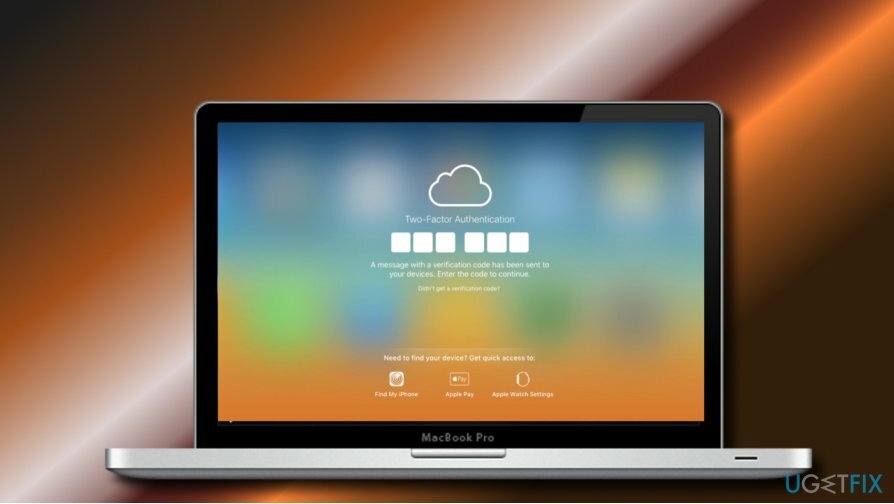
La idea de la autenticación de dos factores es agregar una capa adicional de seguridad para los ID de Apple o la cuenta de iCloud de las personas, incluso si alguien descubre su contraseña. Una vez habilitada, la función permite acceder a la cuenta solo desde el dispositivo de confianza.
El dispositivo confiable es un iPhone, iPod touch o iPhone que ejecuta iOS 9 y posterior, o Mac con OS X El Capitan. Es aquella en la que el usuario inicia sesión con la autenticación de dos factores.
Cuando la 2FA está habilitada, el propietario de la ID de Apple recibirá una notificación sobre un intento de iniciar sesión en un nuevo dispositivo con la misma ID de Apple por primera vez. Para aprobar el inicio de sesión en un nuevo dispositivo, se le pedirá al usuario que ingrese la contraseña y el número de autenticación (código de verificación de seis dígitos), que se envía al dispositivo confiable.
La autenticación de dos factores está disponible para los usuarios de iCloud con al menos un dispositivo con iOS 9 o OS X El Capitan o posterior. (iPhone, iPad, iPod, Mac con OS X El Capitan, Apple Watch con watchOS 2 y posterior y Apple TV (cuarta generación) con tvOS).
Aquellos que utilizan versiones anteriores de Mac pueden configurar la verificación en dos pasos,[3] que es un método de seguridad más antiguo que está disponible para los usuarios cuyos dispositivos no admiten la autenticación de dos factores.
IMPORTANTE: Recientemente, los usuarios de la cuenta de iCloud informaron un problema cuando los piratas informáticos bloquearon dispositivos Mac de forma remota iniciando sesión en la cuenta de iCloud y habilitando el "Modo Perdido". Es importante enfatizar el hecho de que el "Modo Perdido" hace que la autenticación de dos factores sea inútil. Para evitar que esto suceda, cambie la contraseña de la cuenta de iCloud y NO la use para varias cuentas.
Configure la autenticación de dos factores para su ID de Apple en iPhone, iPad o iPod touch:
Para restaurar el máximo rendimiento de su computadora, debe comprar una versión con licencia de Lavadora Mac X9 Lavadora Mac X9 software de reparación.
- Ir Ajustes -> [tu nombre] -> Contraseña y seguridad.
- Los usuarios de iOS 10.2 o anteriores deben abrir Ajustes -> iCloud -> Contraseña y seguridad.
- Grifo Activar la autenticación de dos factores opción y Continuar.
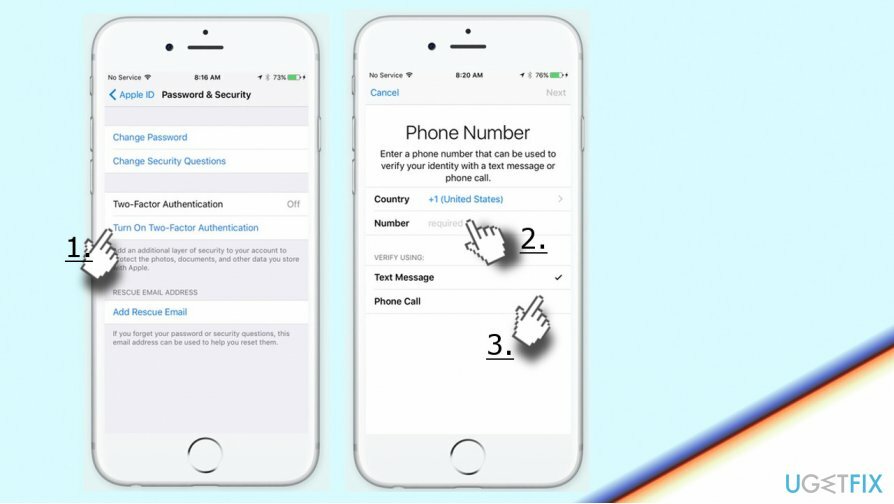
- Si es necesario, responda a la Preguntas de seguridad de ID de Apple e indicar el número de teléfono de confianza.
- Seleccione si desea recibir el código por llamada telefónica o mensaje de texto y toque Próximo.
- Una vez hecho esto, debe obtener un código de verificación para su número de teléfono de confianza. Ingrese el código para aprobar que el número de teléfono sea correcto.
Configure la autenticación de dos factores para su ID de Apple en Mac con OS X El Capitan o posterior:
Para restaurar el máximo rendimiento de su computadora, debe comprar una versión con licencia de Lavadora Mac X9 Lavadora Mac X9 software de reparación.
- Ir Menú de manzana -> Preferencias del Sistema.
- Seleccione iCloud -> detalles de la cuenta -> Seguridad.
- Haga clic en Activar la autenticación de dos factores opción.
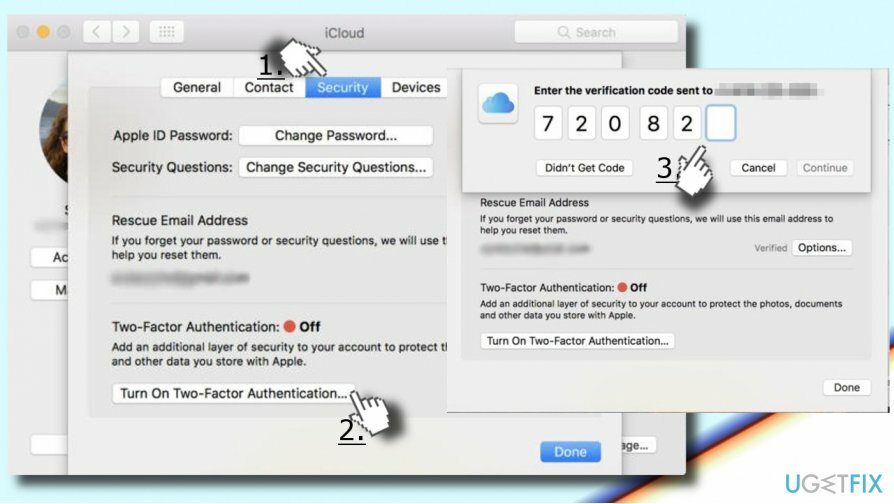
IMPORTANTE: no olvides la contraseña de tu ID de Apple y asegúrate de utilizar una segura. Es recomendable utilizar una contraseña de dispositivo en todos los dispositivos Mac.
Olvidé la contraseña de ID de Apple
Para restaurar el máximo rendimiento de su computadora, debe comprar una versión con licencia de Lavadora Mac X9 Lavadora Mac X9 software de reparación.
Si olvidó la contraseña de su ID de Apple, puede restablecerla o cambiarla solo desde su dispositivo de confianza. Para ello, siga estos pasos:
iPhone, iPad o iPod touch
Para restaurar el máximo rendimiento de su computadora, debe comprar una versión con licencia de Lavadora Mac X9 Lavadora Mac X9 software de reparación.
- Abierto Ajustes -> [tu nombre].
- Los usuarios de iOS 10.2 o anteriores deben ir a Ajustes -> iCloud -> ID de apple.
- Toque en Contraseña y seguridad y seleccione Cambia la contraseña.
- Introduzca una nueva contraseña.
Mac con OS X El Capitan o posterior
Para restaurar el máximo rendimiento de su computadora, debe comprar una versión con licencia de Lavadora Mac X9 Lavadora Mac X9 software de reparación.
- Abierto Menú de manzana -> Preferencias del Sistema y seleccione iCloud.
- Abierto Detalles de la cuenta.
- Hacer clic Olvidé mi ID de Apple en la ventana Ingrese su ID de Apple.
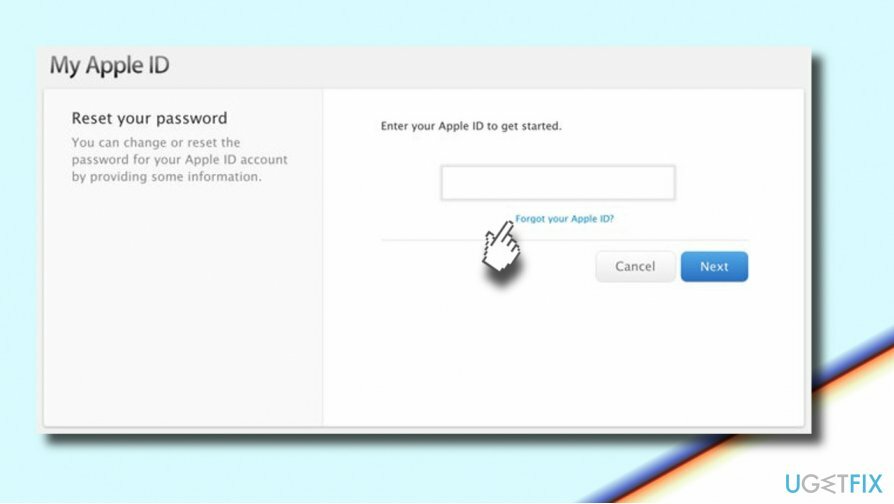
- Siga las instrucciones en pantalla hasta llegar Seguridad opción.
- Hacer clic Restablecer la contraseña.
- Ingrese la contraseña que usó para desbloquear su Mac e ingrese la nueva contraseña de ID de Apple.
Optimice su sistema y hágalo funcionar de manera más eficiente
¡Optimice su sistema ahora! Si no desea inspeccionar su computadora manualmente y tiene dificultades para tratar de encontrar problemas que la ralentizan, puede usar el software de optimización que se enumera a continuación. Todas estas soluciones han sido probadas por el equipo de ugetfix.com para asegurarse de que ayuden a mejorar el sistema. Para optimizar su computadora con un solo clic, seleccione una de estas herramientas:
Oferta
¡hazlo ahora!
Descargaroptimizador de computadoraFelicidad
Garantía
Si no está satisfecho y cree que no logró mejorar su computadora, ¡no dude en contactarnos! Por favor, danos todos los detalles relacionados con tu problema.
Este proceso de reparación patentado utiliza una base de datos de 25 millones de componentes que pueden reemplazar cualquier archivo dañado o faltante en la computadora del usuario.
Para reparar el sistema dañado, debe comprar la versión con licencia de la herramienta de eliminación de malware.

Una VPN es crucial cuando se trata de privacidad del usuario. Los rastreadores en línea, como las cookies, no solo pueden ser utilizados por plataformas de redes sociales y otros sitios web, sino también por su proveedor de servicios de Internet y el gobierno. Incluso si aplica la configuración más segura a través de su navegador web, aún se puede rastrear a través de aplicaciones que están conectadas a Internet. Además, los navegadores centrados en la privacidad como Tor no son una opción óptima debido a la disminución de las velocidades de conexión. La mejor solución para su máxima privacidad es Acceso privado a Internet - Sea anónimo y seguro en línea.
El software de recuperación de datos es una de las opciones que podría ayudarlo recupera tus archivos. Una vez que elimina un archivo, no se desvanece en el aire; permanece en su sistema siempre que no se escriban datos nuevos encima. Recuperación de datos Pro es un software de recuperación que busca copias de trabajo de archivos eliminados dentro de su disco duro. Al utilizar la herramienta, puede evitar la pérdida de documentos valiosos, trabajos escolares, fotografías personales y otros archivos cruciales.